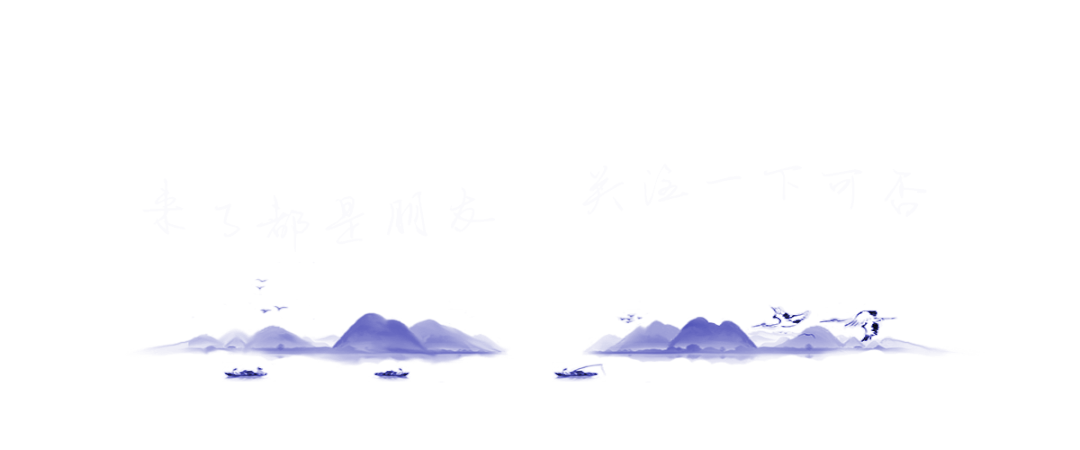
大家好!点击左上角蓝字关注公众号可以获取更多的免费资源,另外为了防止错过公众号的精彩内容,希望大家可以动动小手将公众号“设为星标⭐”,非常感谢~~

软件下载
下载链接请查看文章末尾
软件介绍
SolidEdge是一款三维CAD软件,将普及型CAD系统与世界上最具领先地位的实体造型引擎结合在一起,它支持至顶向下和至底向上的设计思想,其建模核心、钣金设计、大装配设计、产品制造信息管理、生产出图、价值链协同、内嵌的有限元分析和产品数据管理等功能遥遥领先于同类软件,是企业核心设计人员的最佳选择。
软件安装
解压和安装前先退出360、电脑管家等所有杀毒软件,且WIN10需要关闭“设置-更新与安全-Windows安全中心-病毒和威胁防护-管理设置-实时保护-关”,防止误杀破解工具,导致激活失败。
系统要求:Win7及以上版本
常见问题:安装常见相关问题
—————————————————————START——————————————————
1.选中下载的压缩包,然后鼠标右键选择解压到“Solid Edge ST10”(没有解压选项点这里)
2.打开刚刚解压的文件夹,双击打开“SolidEdgeSetup”文件夹,鼠标右键点击“autostart.exe”选择“以管理员身份运行”
3.点击“Solid Edge”
4.勾选“我接受“,填写组织,点击“浏览”选择软件安装路径,建议和教程中的保持一致,本例安装到D盘(将路径地址中的首字符C改为D表示安装到D盘,安装路径不要出现中文),点击“下一步“,点击“安装”
5.软件安装需要一些时间,请耐心等待
6.点击“完成”
7.点击右上角的“X“关闭
8.返回之前解压的“Solid Edge ST10”文件夹,选中“Program”和”Preferences”文件,鼠标右键点击“复制”
9.在桌面上找到”Solid Edge ST10“软件图标,鼠标右键点击“打开文件所在位置”
10.点击路径栏中的”Solid Edge ST10“
11.在打开的文件夹空白处,鼠标右键“粘贴”刚才复制的文件
12.点击“替换目标中的文件”
13.返回之前解压的“Solid Edge ST10”文件夹,选中”netapi32.dll“文件,鼠标右键点击“复制”
14.在桌面上找到”KeyShot 6 64“软件图标,鼠标右键点击“打开文件所在位置”
15.在打开的文件夹空白处,鼠标右键“粘贴”刚才复制的文件
若提示以下界面,点击“继续”
16.返回”Solid Edge ST10”文件夹,双击运行“BMLZYK.reg“注册表文件
17.点击“是“,点击“确定“
18.点击打开“开始“菜单,点击“所有应用“ ,在“Solid Edge ST10“文件夹下找到“选择PDM集成“,点击打开
19.点击“Solid Edge及文件管理“,点击“退出“
20.双击图标,运行软件
21.安装完成.
—————————————————————END——————————————————
下载链接
百度网盘链接:https://pan.baidu.com/s/1Ruk8h5Qx7WqvWu1MZfKyCA?pwd=6ckw
高速下载链接:https://wwm.lanzouy.com/b027pjyve
密码:1k1u
获取最新下载链接请到公众号回复:SolidEdge
如有其他问题请下滑到文章最下方的,点击“发消息”反馈问题
关注公众号:不迷路资源库
如果不迷路资源库公众号失联,可关注备用公众号:小不迷路资源库
长按二维码关注我们

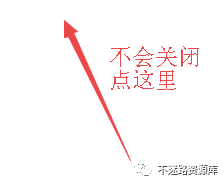
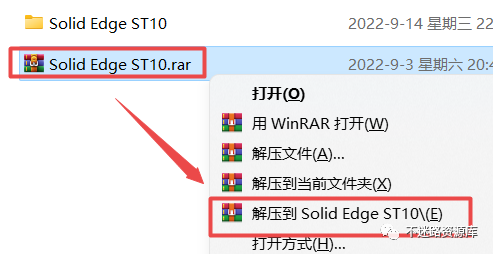
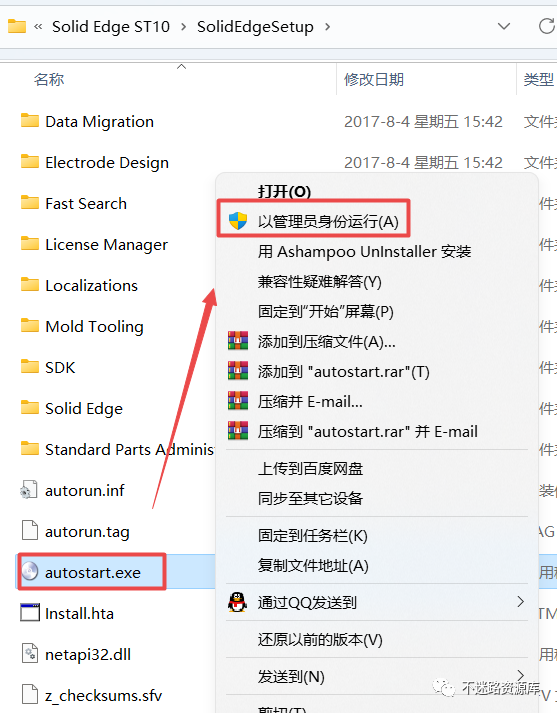
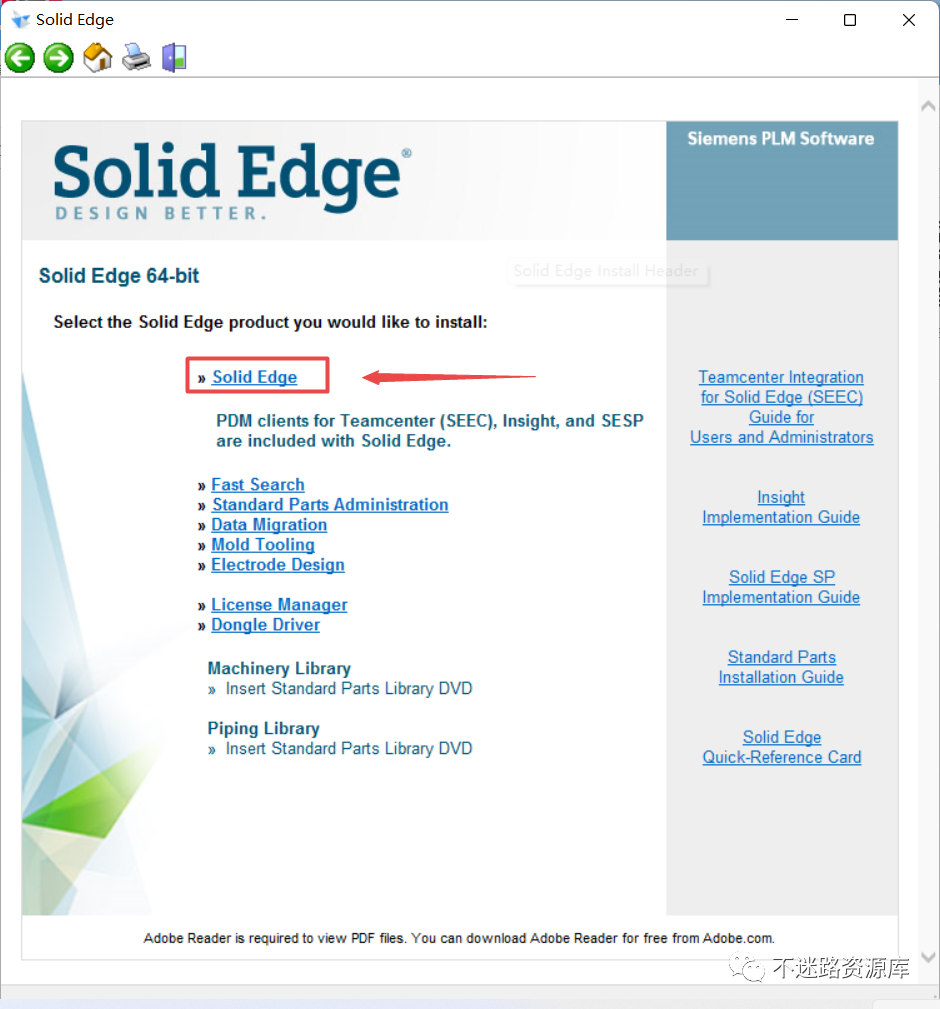
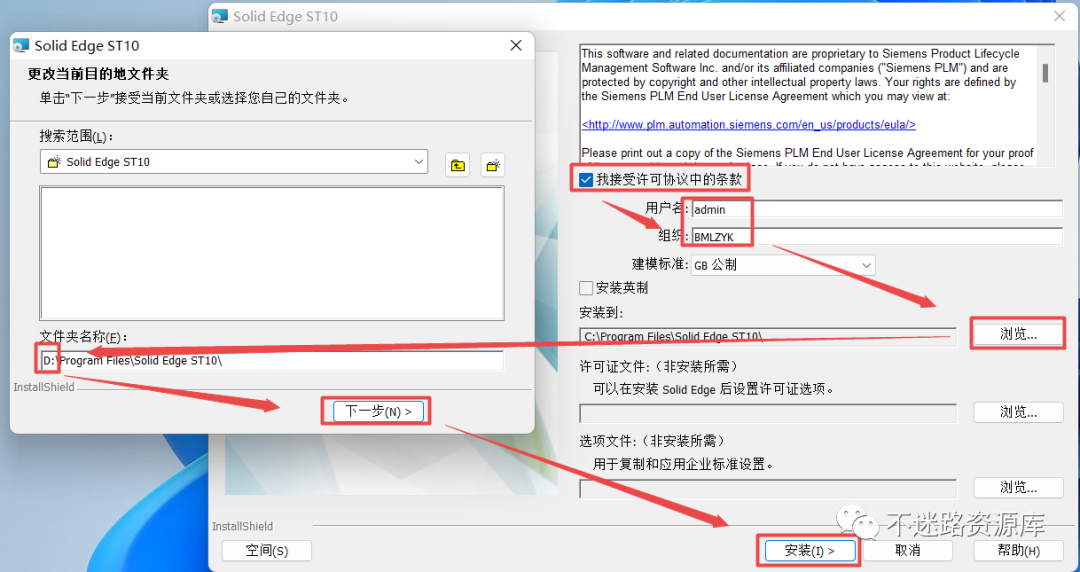
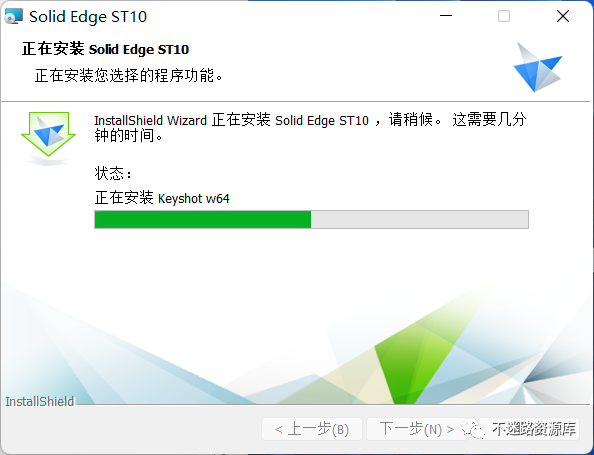
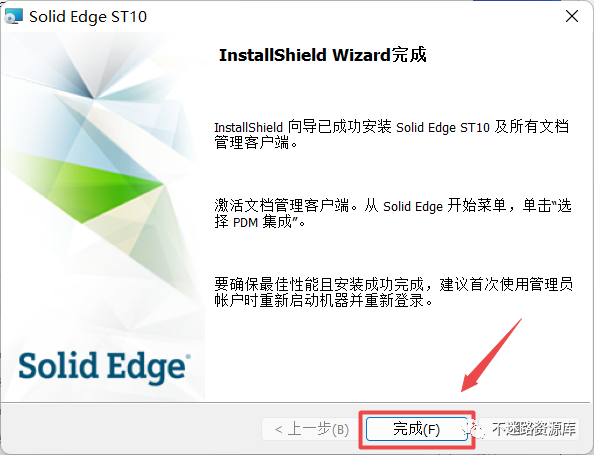
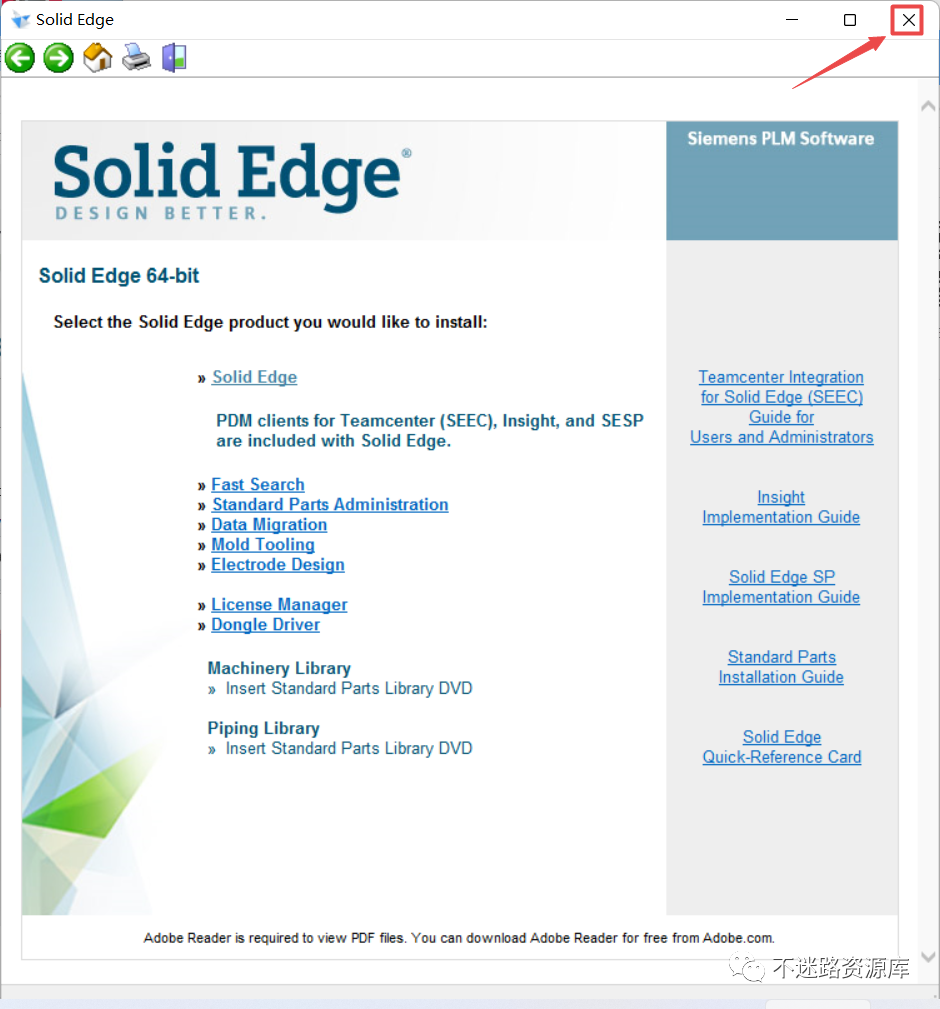
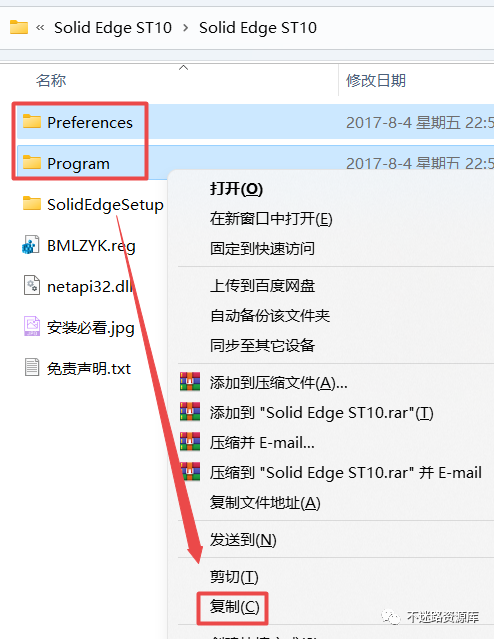
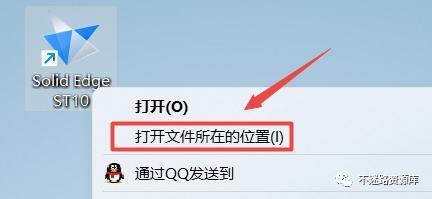
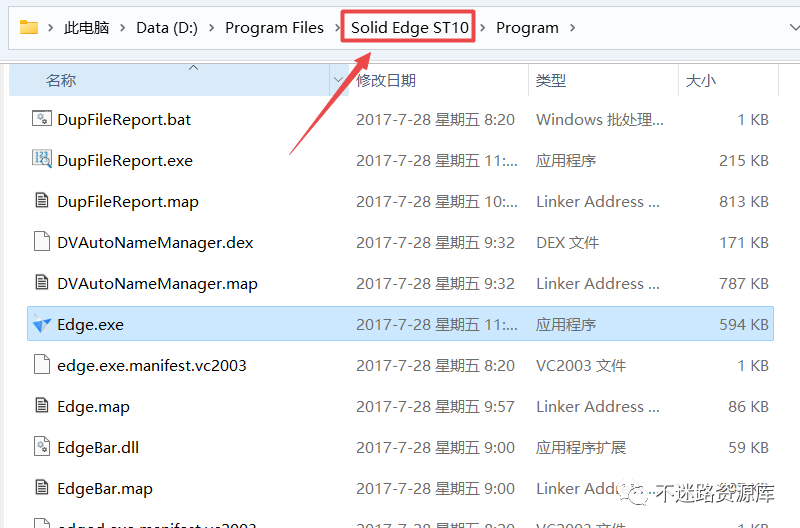
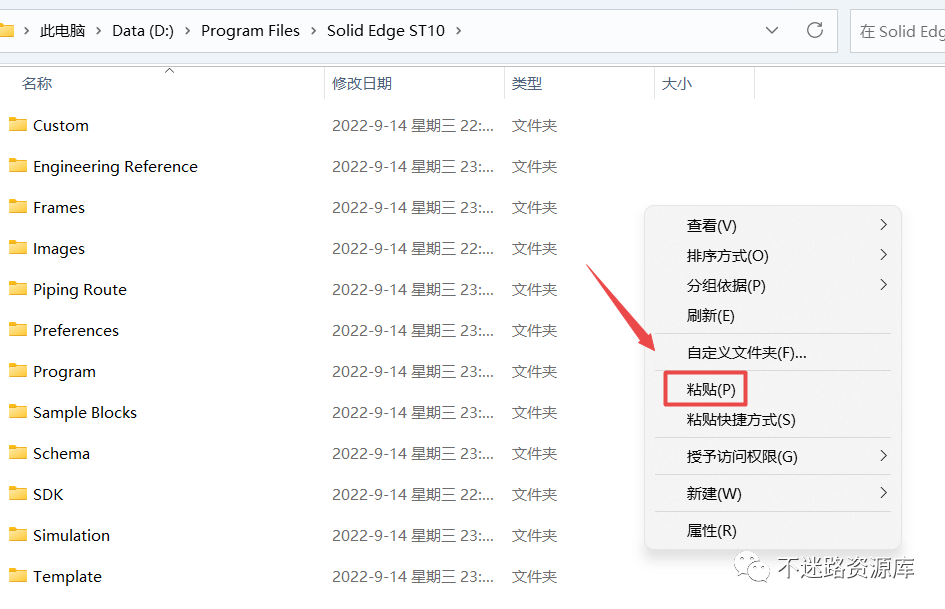
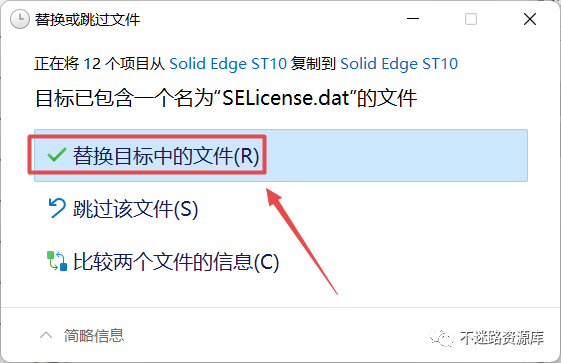
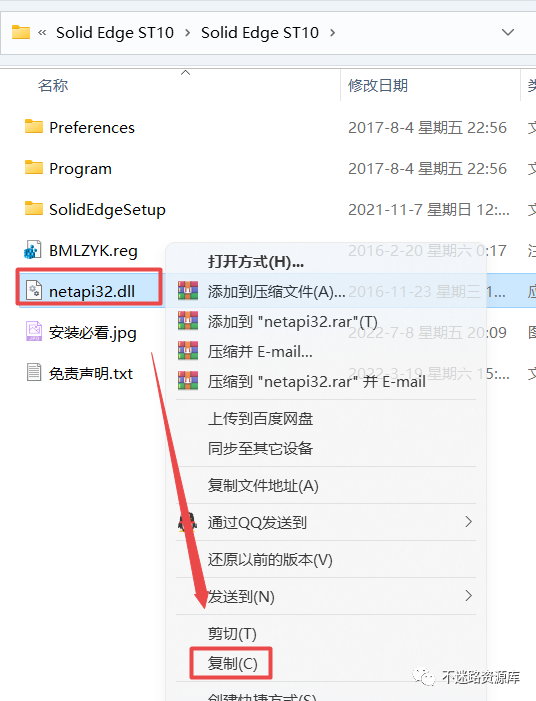
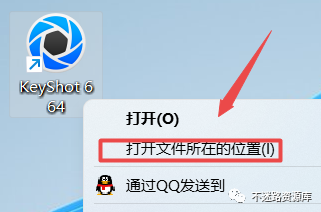
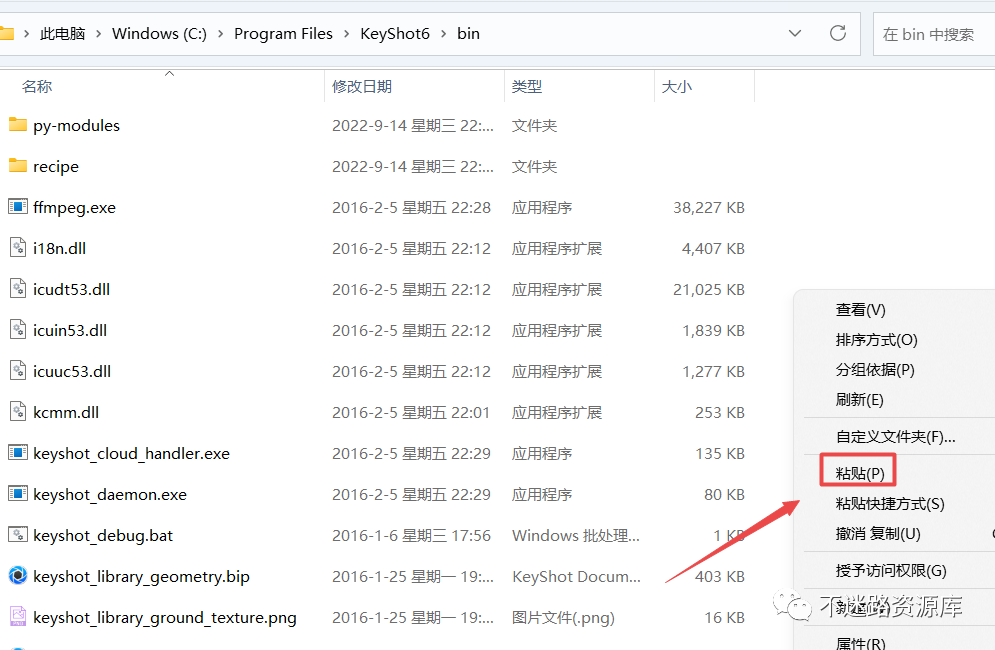
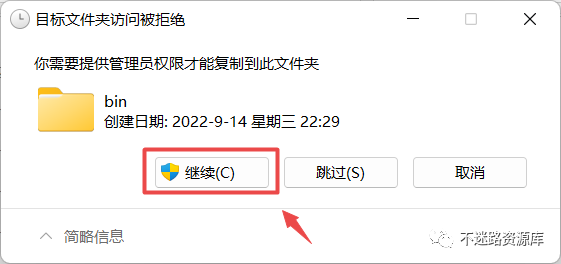
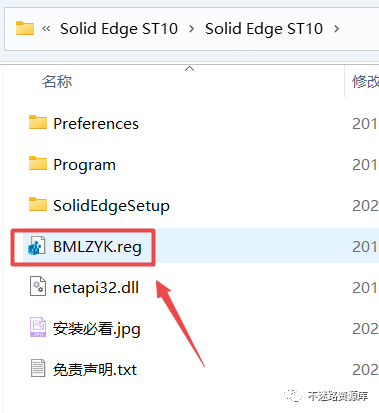
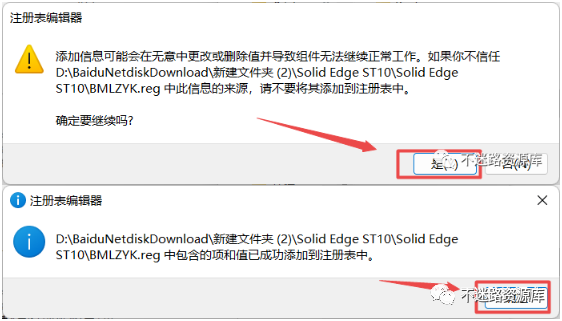
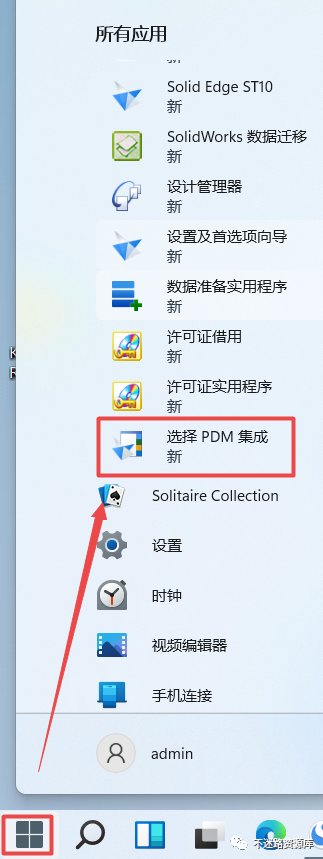
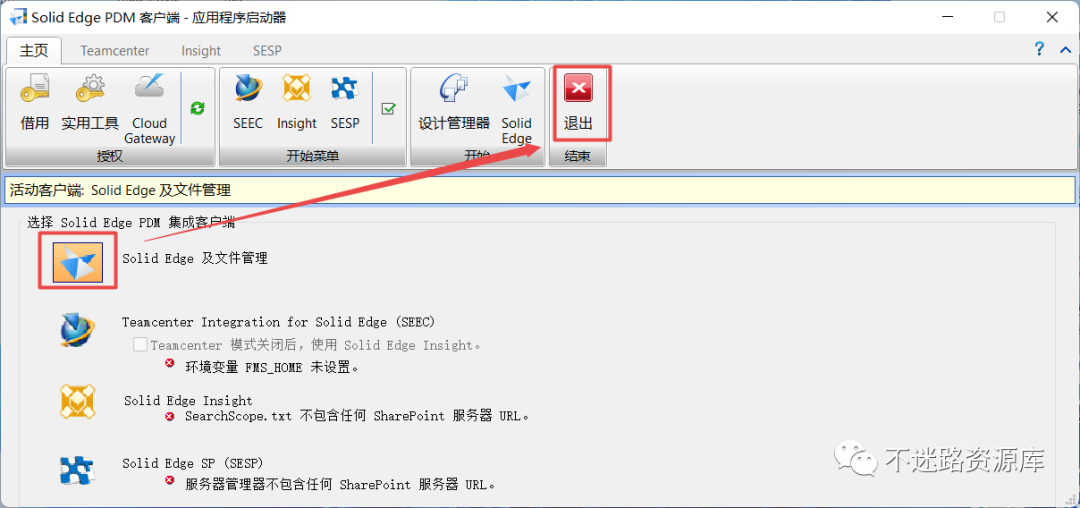

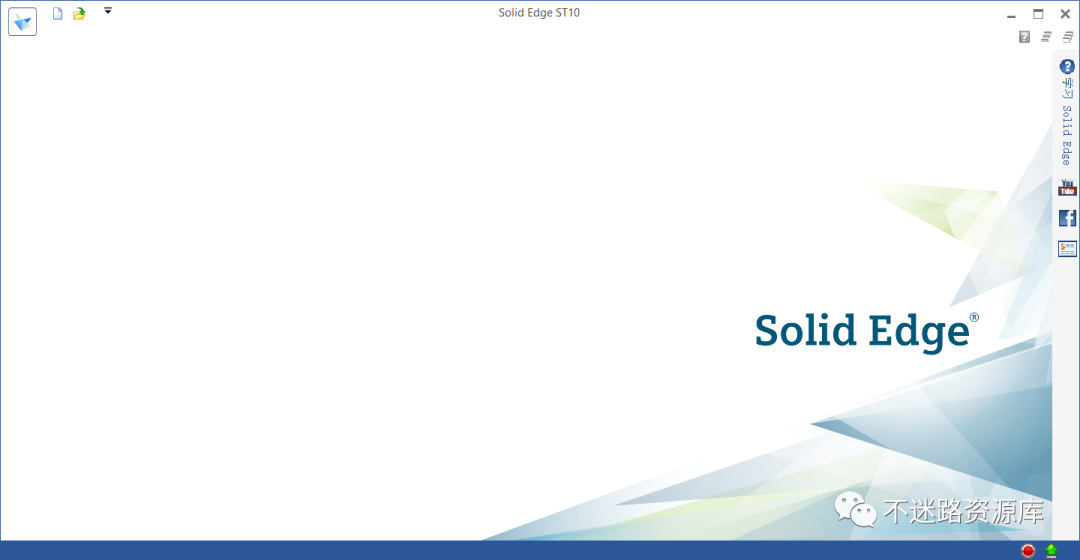
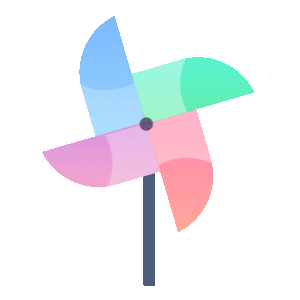
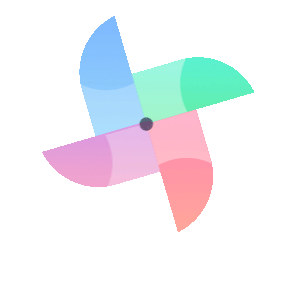
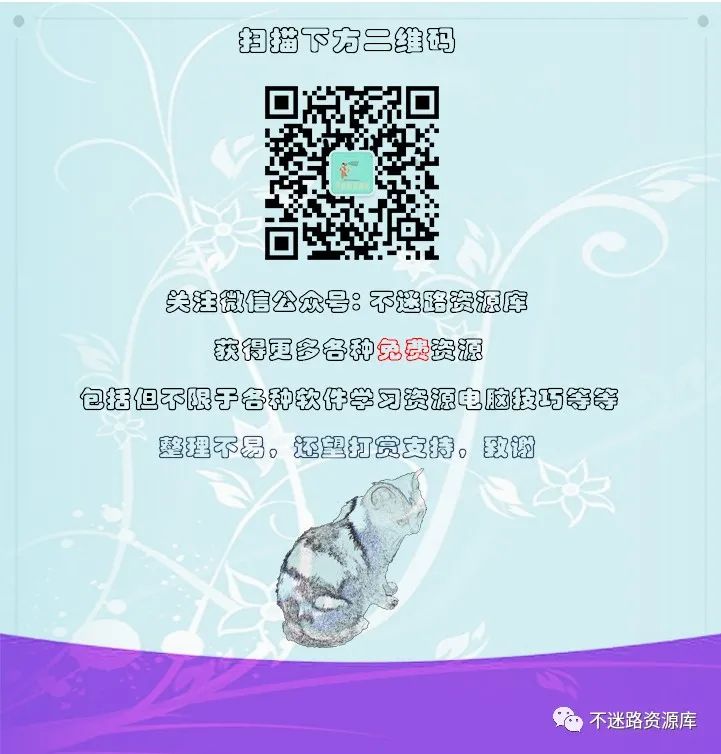

文章评论